Žádné zaváděcí zařízení zasáhlo žádnou klíčovou chybu - příčiny a řešení

- 4816
- 1083
- MUDr. Atila Brázdil
Je nepravděpodobné, že by se někdo hádal se skutečností, že situace, kdy se objeví nějaké chyby, když je počítač zapnutý, jsou příjemné a pozitivní. Problémy se projevily okamžitě v době pokusů o nakládání a vyrovnání do systému, je docela problematické eliminovat pro obyčejného uživatele, protože je samozřejmostí, kam začít, co věnovat pozornost a kam věnovat věnovat pozornost a kde platit. Téma tohoto článku je přesně povoláno, aby pomohlo všem uživatelům, kteří čelí výše uvedenému problému ve formě chyby „bez bootovatelného zařízení“, ke které dochází okamžitě při pokusu o zahrnutí počítače.

Metody pro odstranění chyby „Žádné bootovací zařízení zasáhlo žádný klíč“.
Příčiny
Okamžitě stojí za zmínku, že navzdory skutečnosti, že mnozí, čelili zvažované chybě, se zběsile pokusili ji opravit nuceným/nouzovým restartem a v případě neúspěšného výsledku se bojí a prakticky „pohřbí“ počítače, vyřešit to jednoduše jednoduše. Před pokračováním při hledání řešení je však nutné rozhodnout o příčinách takové nepříjemné situace. Takže chyba „Žádné bootovací zařízení zasáhlo žádný klíč“ doslova se překládá jako „neexistuje žádné bootovací zařízení, stiskněte jakékoli klíč“ a stisknutí vede k automatickému restartu, po kterém se toto informační okno znovu ukáže.
Celá podstata incidentu je proto nesprávná práce nebo samotné fyzické médium, na kterém je nainstalován operační systém (dále jen „OS“) nebo v sektoru načítání samotného „Windows“. Na základě výše uvedených argumentů můžeme rozlišit užší seznam možných důvodů, které pomohou určit další akce k odstranění chyby, konkrétně:
- Pohon není fyzicky připojen k odpovídajícím konektorům základní desky;
- Jeden je připojen, ale integrita připojení kabelu je porušena (kabel je vadný nebo sousedí s konektorem);
- Pohon je fyzicky deformován v důsledku nedbalé instalace/upgradu/čištění systémové jednotky nebo notebooku;
- Windows's Zasopia a přítomnost mnoha chyb (zlomených sektorů) v jednotce vedly k poškození sektoru zavádění;
- Poškozené záznamy sektoru zavádění v důsledku virového softwaru nebo neopatrné práce se systémovými soubory.
Na základě těchto základních důvodů a postupu pro odstranění chyby „by nemělo být stanoveno.
Řešení
Mělo by být pochopeno, protože plocha nebude fungovat, všechny akce k eliminaci budou prováděny buď v BIOS, nebo v rozhraní obnovy aktivované instalačním nosičem pomocí systému Windows OS. Níže uvedené akce jsou nejlépe prováděny v pořadí, ve kterém jsou uvedeny, aby se zabránilo zbytečným manipulacím, a musíte provést následující:
Krok 1. Kontrola viditelnosti fyzického média v BIOS:
- Znovu načtěte nebo zahrňte počítač a přejděte na rozhraní BIOS, k tomu okamžitě po spuštění stahování stiskněte klávesu „Delete“ / „F2“, „F9“, v závislosti na tom, který výrobce používáte základní desku. Všechna nezbytná data budou uvedena v uživatelské příručce;
- V okně, které se otevírá, věnujte pozornost hlavní kartě „hlavní“ a řádek s názvem „HDD/SSD“. Tento řádek by měl zobrazit název vašeho pevného disku nebo solidního jednotku. Pokud je místo názvu uvedeno „není detekováno“, přejděte na krok „2“, pokud je název označen, pak na krok „3“.
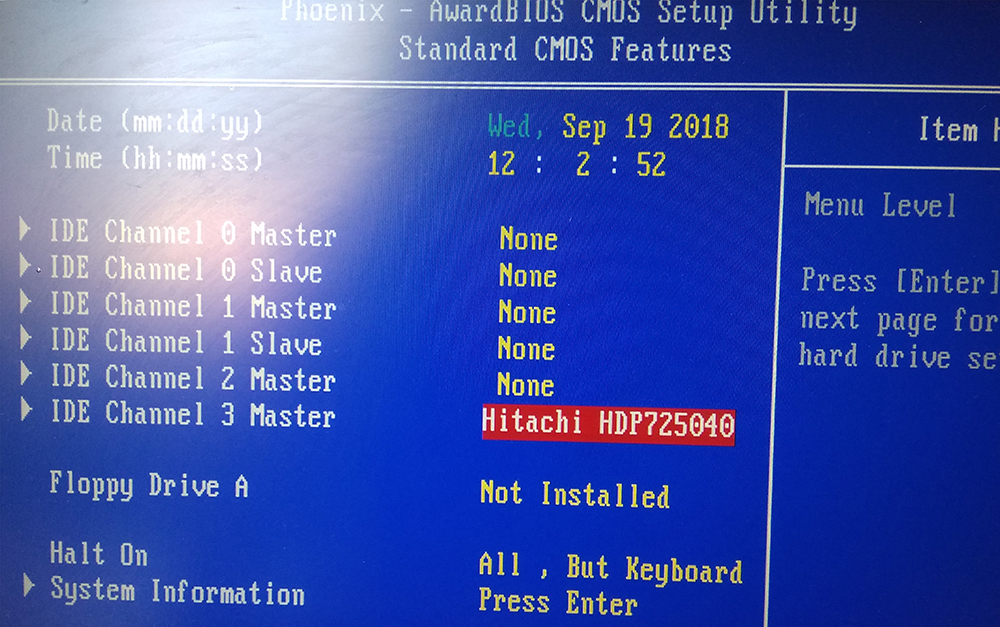
Krok 2. Kontrola správnosti fyzického připojení a integrita připojení kabelu:
- Otevřete tělo systémové jednotky nebo, pokud je použit notebook, odstraňte zadní kryt v souladu s doporučeními uvedenými v uživatelské příručce od výrobce vašeho zařízení;
- Ujistěte se, že všechny sloučeniny pevně zapadají, nedochází k fyzickému poškození kabelu a nadměrné poprášení komponent;
- Zapněte počítač a zkontrolujte výkon systému;
- Při absenci pozitivního výsledku zkuste vypnout všechny kabely z konektorů a znovu je připojte a poté znovu zapněte počítač.
Krok 3. Pokud předchozí krok nepomohl, zkontrolujte režim objednávky a stahování:
- Otevřete znovu „BIOS“ a přejděte na kartu „Boot“ nebo „Advanced“;
- Vyberte parametr v majetku, který je přítomen „Priority zařízení“;
- Ujistěte se, že HDD nebo SSD je nainstalován na prvním místě;
- Pokud je esej nesprávná, pak použijte klávesy „+“ a „-“ (nebo „Enter“ klíč), nainstalujte fyzické médium na 1. místo a zkontrolujte správnost zatížení operačního systému;
- Pokud je esej pravdivá, zkuste změnit použitý režim načítání;
- Najděte parametr „Priorita možností zavádění Legacy“ a experimentujte s možnostmi.
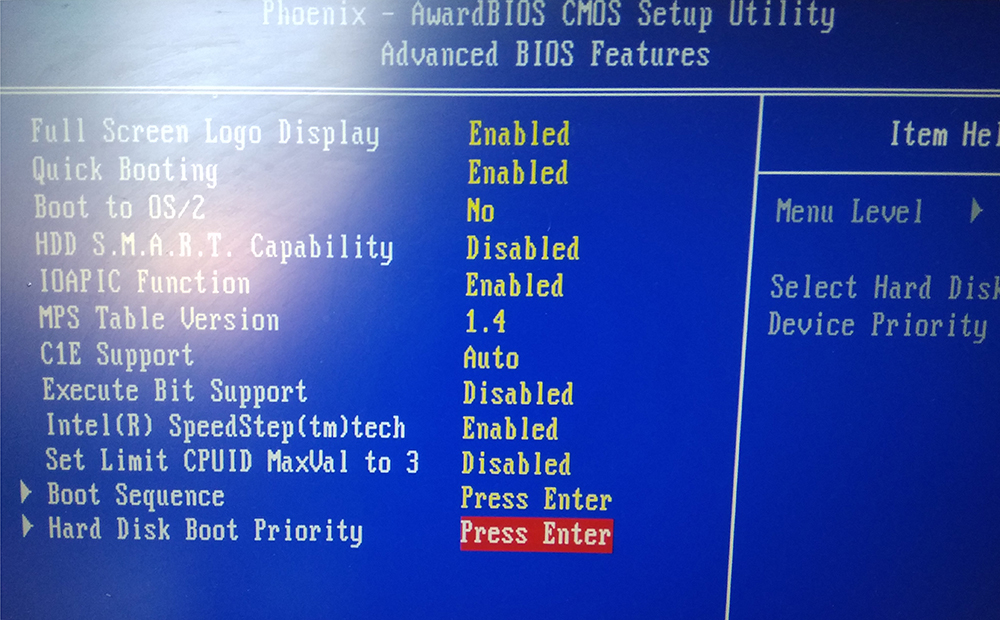
Krok 4. Obnovení sektoru načítání operačního systému. V souladu s tím bude tento krok vyžadovat přítomnost instalačního média s operačním systémem Windows:
- Vložte USB flash disk nebo disk s obrázkem OS a zapněte/restartujte počítač;
- V procesu počátečního zatížení neustále stiskněte klávesu „F5“ pro aktivaci „bootovací nabídky“;
- V seznamu, který se otevírá, vyberte připojený dopravce a klikněte na „Enter“;
- V kroku s návrhem klikněte na tlačítko „Nainstalovat“ vyberte část „Obnovení systému“;
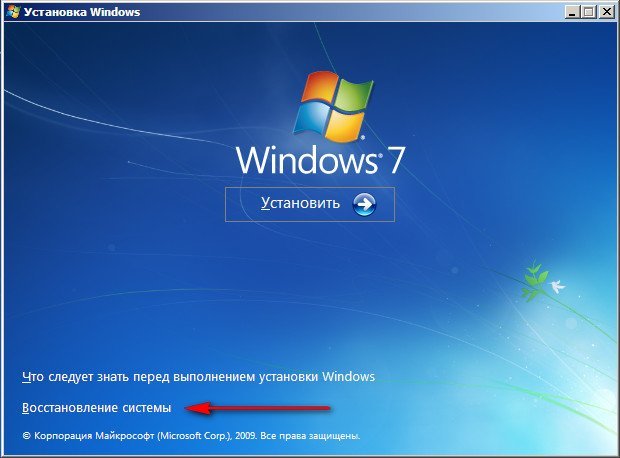
- Začne automatické ověření správnosti OS, na jehož konci bude navrženo provést vhodné změny, a měli byste kliknout na tlačítko „Oprava a restartování“;
- Pokud automatické zotavení nepomohlo, opakujte tyto akce znovu, stačí stisknout výše uvedené tlačítko, ale vyberte první část, která začíná slovy „Použijte nástroje pro obnovení, které vám umožňují eliminovat ...“ a v seznamu Níže vyberte požadovanou verzi „Windows“;
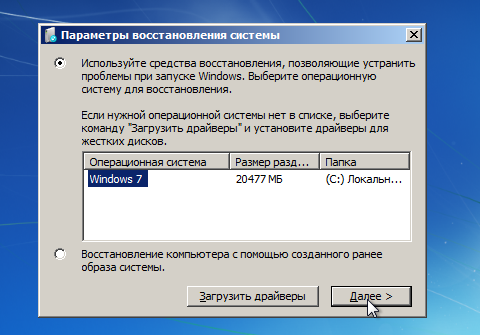
- Do otevřené konzoly zadejte příkaz bootre /fixmbr a spusťte jej stisknutím klávesy Enter;
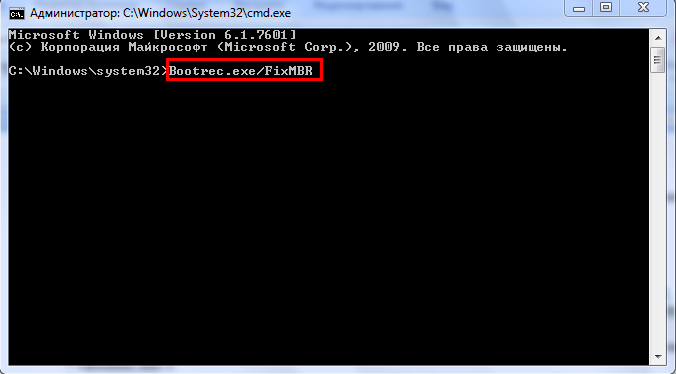
- Opakujte akce s týmem „bootred /fixboot“;
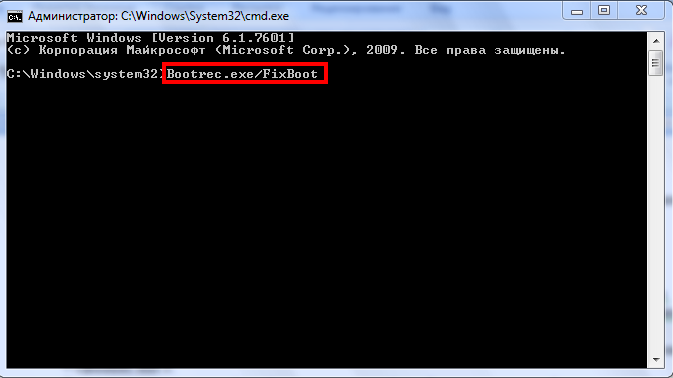
- Dokončete práci s obnovujícími nástroji dokončením příkazu EXIT;
- Znovu načtěte počítač a zkontrolujte načítání operačního systému.
Závěr
Takže nad hlavními způsoby nápravy chyby byly uvedeny „žádné zasažení zasažitelného zařízení“. Pokud však nic z výše uvedeného nepomohlo, pak existuje velká pravděpodobnost poruchy nejvíce tuhého disku nebo pevné jednotky. V tomto případě byste se měli pokusit připojit k jinému počítači a zkontrolovat správnou provoz operačního systému. Pokud se chyba opakuje, měli byste vyměnit dopravce nebo kontaktovat servisní středisko.
- « Postup pro zapnutí, odpojení a nastavení gesta dotyků v systému Windows 10
- Metody a nástroje pro kontrolu odkazů a webů pro viry »

